
|
|
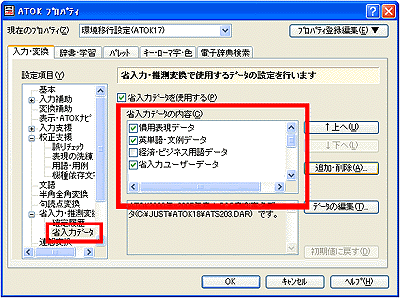
|
 |
 |

|

[設定項目]から[省入力データ]を選択します。[省入力データの内容]に、ダウンロードした省入力データが表示され、チェックボックスに印が付いていることを確認します。
|
※チェックボックスに印が付いているデータが、省入力・推測変換の候補として表示されます。印が付いていないデータは表示されません。

※一覧で上にあるデータの内容が優先的に表示されます。優先順位を変えたいときは、順位を変えたいデータを選択してから[↑上へ]/[↓下へ]ボタンをクリックします。
|
|

|
|
 |

|
|
●省入力データを入れ替える
設定できる省入力データは、最大10個までです。
すでに10個設定している場合は、使わないデータを削除してから、別のデータを追加します。 |
| |
|
 |
 |

|

「●省入力データが追加できているか確認する」と同じ手順でATOK 2005プロパティの[省入力データ]を表示します。
|
|
|

|
|
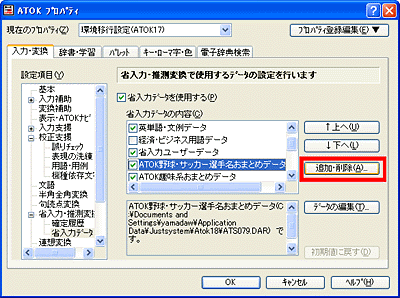
|
 |
 |

|

[追加・削除]ボタンをクリックします。このボタンを押して表示されるウインドウでデータの入れ替えを行います。
※一覧から削除されるだけで、データは元の場所に残っています。
|
|

|
|